Qattiq disk har qanday zamonaviy kompyuterning ajralmas qismidir, shu jumladan Windows 10 operatsion tizimida ishlaydigan kompyuter, ammo ba'zida kompyuterda etarli joy yo'q va qo'shimcha drayverni ulashingiz kerak. Bu haqda keyinroq ushbu maqolada gaplashamiz.
Windows 10-da HDD-ni qo'shish
Umuman olganda, eski va samarali tizim mavjud bo'lmaganda, biz yangi qattiq diskni ulash va formatlash mavzusini o'tkazib yuboramiz. Agar qiziqsangiz, Windows 10-ni qayta o'rnatish bo'yicha ko'rsatmalarni o'qib chiqishingiz mumkin. Quyidagi variantlarning barchasi mavjud tizim bilan haydovchini qo'shishga qaratilgan.
Ko'proq o'qing: Windows 10-ni kompyuterga qanday o'rnatish
Variant 1: Yangi qattiq disk
Yangi HDD-ni ulashni ikki bosqichga bo'lish mumkin. Ammo, shuni yodda tutgan holda, ikkinchi qadam majburiy emas va ba'zi bir alohida holatlarda o'tkazib yuborilishi mumkin. Bunday holda, diskning ishlashi uning holati va shaxsiy kompyuterga ulanganda qoidalarga muvofiqligiga bog'liq.
1-qadam: Ulanish
- Yuqorida aytib o'tilganidek, haydovchi avval kompyuterga ulangan bo'lishi kerak. Ko'pgina zamonaviy drayvlar, shu jumladan noutbuklarda SATA interfeysi mavjud. Ammo boshqa navlar ham mavjud, masalan, IDE.
- Interfeysni hisobga olgan holda, haydovchi anakartga simi yordamida ulangan, ularning variantlari yuqoridagi rasmda keltirilgan.
Eslatma: Ulanish interfeysidan qat'i nazar, protsedura o'chirilgan holda amalga oshirilishi kerak.
- Bir vaqtning o'zida qurilmani ish joyining maxsus bo'linmasida o'zgarmas holatda mahkamlash juda muhimdir. Aks holda, diskning ishlashi natijasida paydo bo'lgan tebranish kelajakda ishlashga salbiy ta'sir ko'rsatishi mumkin.
- Noutbuklar kichikroq qattiq diskdan foydalanadilar va ko'pincha uni o'rnatish uchun qutini qismlarga ajratishning hojati yo'q. Buning uchun mo'ljallangan bo'linmaga o'rnatiladi va metall ramka bilan o'rnatiladi.
Shuningdek qarang: Noutbukni qanday qismlarga ajratish




2-qadam: Initsializatsiya
Ko'pgina hollarda, drayverni ulab va kompyuterni ishga tushirgandan so'ng, Windows 10 uni avtomatik ravishda sozlaydi va foydalanishga tayyor qiladi. Biroq, ba'zida, masalan, markirovka yo'qligi sababli, uni ko'rsatish uchun qo'shimcha sozlashlarni amalga oshirish kerak. Ushbu mavzu biz saytdagi alohida maqolada ochib berildi.

Batafsil: Qattiq diskni qanday boshlash kerak
Yangi HDD-ni ishga tushirgandan so'ng, siz yangi hajmni yaratishingiz kerak bo'ladi va bu protsedura bajarilgan deb hisoblanadi. Shu bilan birga, mumkin bo'lgan muammolarni oldini olish uchun qo'shimcha diagnostika o'tkazish kerak. Ayniqsa, qurilmani ishlatishda biron bir nosozlik bo'lsa.
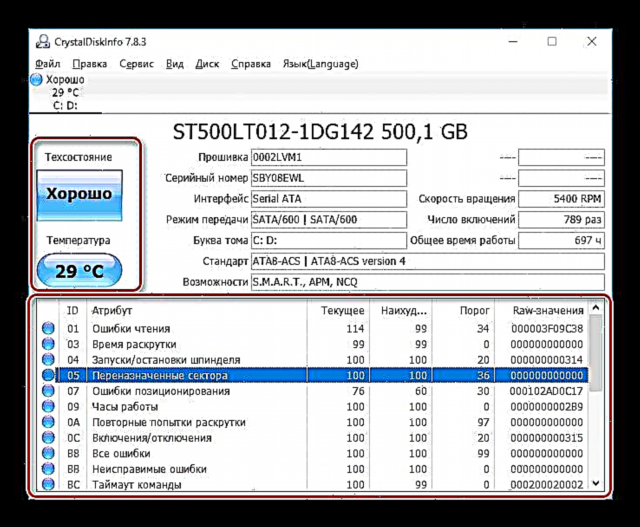
Shuningdek qarang: Windows 10-da qattiq disk diagnostikasi
Agar tavsiflangan qo'llanmani o'qib bo'lgandan so'ng, haydovchi to'g'ri ishlamasa yoki tizim uchun to'liq noma'lum bo'lib qolsa, muammolarni bartaraf qilish bo'yicha qo'llanmani o'qing.
Batafsil: Windows 10-da qattiq disk ishlamaydi
Variant 2: Virtual disk
Yangi diskni o'rnatish va mahalliy hajmni qo'shish bilan bir qatorda, Windows 10 sizga turli xil fayllarni va hatto ishlaydigan operatsion tizimlarni saqlash uchun ma'lum dasturlarda ishlatilishi mumkin bo'lgan alohida fayllar shaklida virtual drayvlar yaratishga imkon beradi. Bunday diskning eng batafsil yaratilishi va qo'shilishi alohida yo'riqnomada ko'rib chiqiladi.

Batafsil ma'lumotlar:
Virtual qattiq diskni qanday qo'shish va sozlash kerak
Eskirganning ustiga Windows 10 ni o'rnating
Virtual qattiq diskni ajratish
Ta'riflangan jismoniy haydovchi ulanishi nafaqat HDD-ga, balki qattiq holatdagi drayvlarga (SSD) ham to'liq mos keladi. Bu holatda yagona farq ishlatilgan birikmalargacha kamayadi va operatsion tizim versiyasiga aloqador emas.











